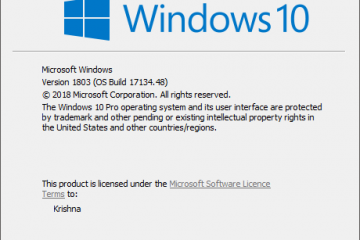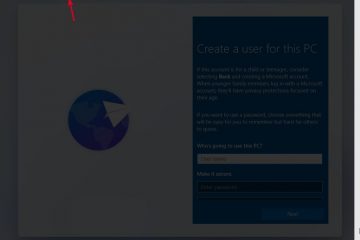Nếu gần đây bạn đã thử cài đặt Windows 11, bạn có thể nhận thấy điều gì đó mới: Microsoft hiện yêu cầu bạn đăng nhập bằng tài khoản Microsoft trong quá trình thiết lập đầu tiên, còn được gọi là OOBE (Trải nghiệm ngoài hộp).
Với việc phát hành Windows 11 Insider Preview Build 26220.6772 (KB5065797) trên Dev Channel, Microsoft đã chính thức loại bỏ các giải pháp cũ cho phép người dùng bỏ qua yêu cầu về tài khoản Microsoft.
Nhưng đừng lo lắng khi có tôi ở đây. Tôi sẽ hướng dẫn bạn mọi thứ về bản cập nhật Tài khoản Microsoft trong OOBE Windows 11. Vì vậy, hãy bắt đầu với hướng dẫn.
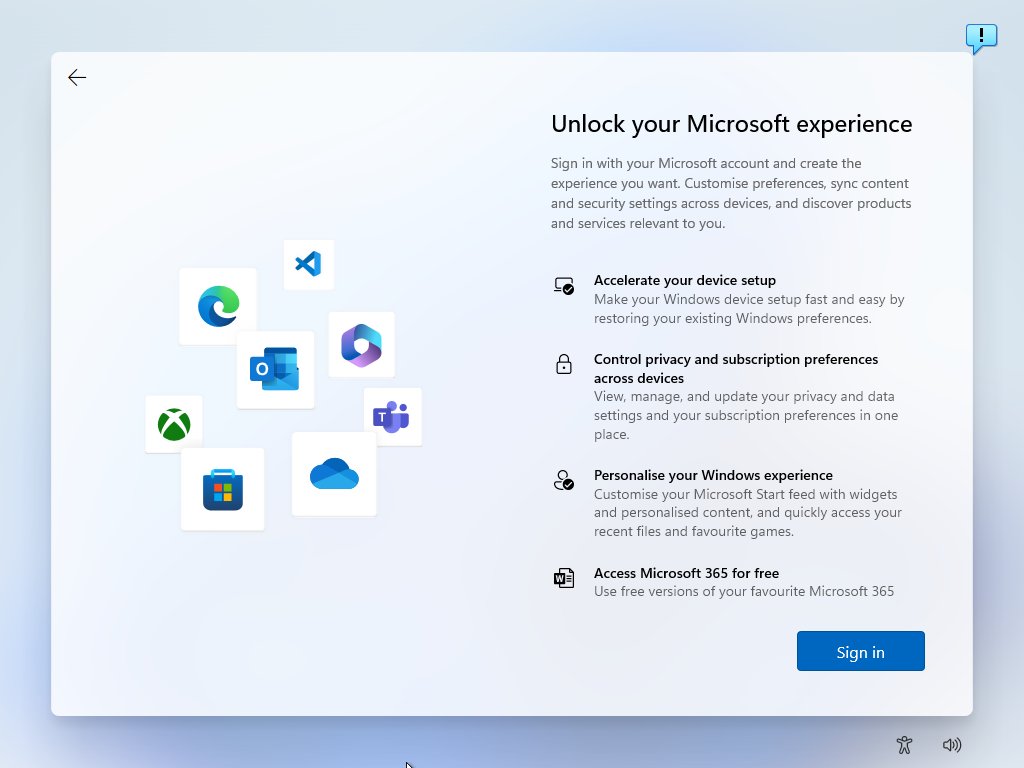
Đọc: Cách nhận các bản cập nhật bảo mật mở rộng (ESU) miễn phí sau khi Windows 10 kết thúc hỗ trợ
Bảng nội dung
Windows 11 Insider Preview Build 26220.6772 là gì?
Phát hành: Ngày 6 tháng 10 năm 2025
Kênh: Kênh dành cho nhà phát triển
Cập nhật gói: KB5065797
Các bản dựng dành cho Người dùng nội bộ của Microsoft thường được phát hành theo hai cách:
Triển khai dần dần cho Người dùng nội bộ khi bật nút chuyển đổi: Điều này có nghĩa là người dùng có thể chọn tham gia nhận các tính năng ngay khi chúng có sẵn thông qua Cài đặt > Windows Update. Bản phát hành dành cho mọi người trong Kênh Nhà phát triển: Các tính năng và bản sửa lỗi đã hoàn toàn sẵn sàng được cung cấp dần dần cho tất cả người dùng Kênh Nhà phát triển.
Bản dựng 26220.6772 mang đến các tính năng, cải tiến, sửa lỗi mới và những thay đổi về cách Windows 11 xử lý thiết lập OOBE kể từ bây giờ. Nhiều bản cập nhật trong số này nhằm mục đích cải thiện tính bảo mật, khả năng sử dụng và tính nhất quán về mặt hình ảnh.
Các tính năng mới trong Bản dựng 26220.6772 là gì?
Bạn phải biết về các tính năng mới đi kèm với bản cập nhật mới. Vì vậy, hãy cùng khám phá:
1) Các cải tiến của Click to Do (Xem trước)
Ứng dụng Click to Do của Windows 11, hiện đã được cải tiến cho Copilot+ PC, nhận được hai bản cập nhật thú vị:
Chọn đối tượng hình ảnh: Di chuột qua hình ảnh để xem trước các đối tượng có thể được chọn riêng lẻ. Sau khi được chọn, các đối tượng có thể được sao chép, dán vào các ứng dụng khác hoặc được sử dụng để bắt đầu trò chuyện với Microsoft Copilot để có được thông tin chi tiết hoặc hành động sáng tạo. Điều này giúp tăng tốc quy trình làm việc sáng tạo cho các nhà thiết kế, sinh viên và người sáng tạo nội dung. Chuyển đổi đơn vị: Di chuột qua các số có đơn vị (ví dụ: 2 km, 5 lb) và chú giải công cụ sẽ hiển thị chuyển đổi. Menu ngữ cảnh cung cấp các tùy chọn chuyển đổi bổ sung. Các chuyển đổi được hỗ trợ bao gồm chiều dài, diện tích, thể tích, trọng lượng, nhiệt độ và tốc độ. Có thể truy cập nhiều chuyển đổi hơn thông qua ứng dụng Copilot, mặc dù tính năng này chưa khả dụng cho Người dùng nội bộ Windows ở EEA hoặc Trung Quốc.
Những thay đổi này giúp công việc hàng ngày trở nên dễ dàng hơn, đặc biệt là khi làm việc với các phép đo hoặc đồ họa.
2) Bảo mật đăng nhập nâng cao Windows Hello (ESS)
Windows Hello hiện hỗ trợ cảm biến vân tay ngoại vi ngoài cảm biến sinh trắc học tích hợp sẵn:
Người dùng có thể cắm đầu đọc dấu vân tay bên ngoài và làm theo lời nhắc trong Cài đặt > Tài khoản > Tùy chọn đăng nhập > Bảo mật đăng nhập nâng cao để đăng ký. Điều này đảm bảo rằng ngay cả máy tính để bàn không có cảm biến tích hợp cũng có thể sử dụng các tùy chọn đăng nhập an toàn nhất mà Windows Hello cung cấp. Mọi phản hồi có thể được gửi qua Trung tâm phản hồi (WIN + F) > Bảo mật và quyền riêng tư > Windows Hello Vân tay.
3) Bản cập nhật Trải nghiệm thiết lập Windows (OOBE)
Một trong những thay đổi quan trọng nhất trong bản dựng này là trong Trải nghiệm ngoài hộp (OOBE):
Đã xóa tính năng bỏ qua tài khoản chỉ cục bộ: Trước đây, người dùng có thể bỏ qua yêu cầu tài khoản Microsoft trong OOBE bằng cách sử dụng các lệnh như:
oobe\bypassnro
start ms-cxh:localonly
start ms-cxh://setaddlocalonly Microsoft đã xóa tất cả các phương pháp đã biết để sử dụng Windows 11 Home mà không cần tài khoản Microsoft trong quá trình thiết lập ban đầu. Đặt tên cho thư mục người dùng mặc định của bạn: Bạn vẫn có thể tùy chỉnh tên thư mục người dùng của mình trong khi thiết lập: Tại trang đăng nhập tài khoản Microsoft, nhấn Shift + F10 để mở Dấu nhắc Lệnh. Loại:
cd oobe
SetDefaultUserFolder.cmd
Lưu ý: Người dùng Windows 11 Pro vẫn có thể sử dụng Tham gia miền trong quá trình thiết lập như một giải pháp tạm thời để bỏ qua MSA. Sau khi thiết lập, bạn vẫn có thể chuyển sang tài khoản cục bộ trên máy tính để bàn.
Cải tiến chế độ tối của File Explorer
Windows 11 hiện có trải nghiệm chế độ tối nhất quán hơn trong File Explorer:
Các hộp thoại sao chép, di chuyển và xóa hiện phù hợp với chủ đề tối của hệ thống. Thanh tiến trình và chế độ xem biểu đồ cũng như hộp thoại xác nhận như bỏ qua, ghi đè và chọn tệp cũng phù hợp với chế độ tối. Hộp thoại Thùng rác, hộp thoại thay thế hoặc bỏ qua tệp và hộp thoại khám phá mới được cập nhật cho chế độ tối.
Điều này cải thiện khả năng đọc và giảm mỏi mắt cho những người dùng thích chế độ tối.
Các bản sửa lỗi và cập nhật độ ổn định là gì?
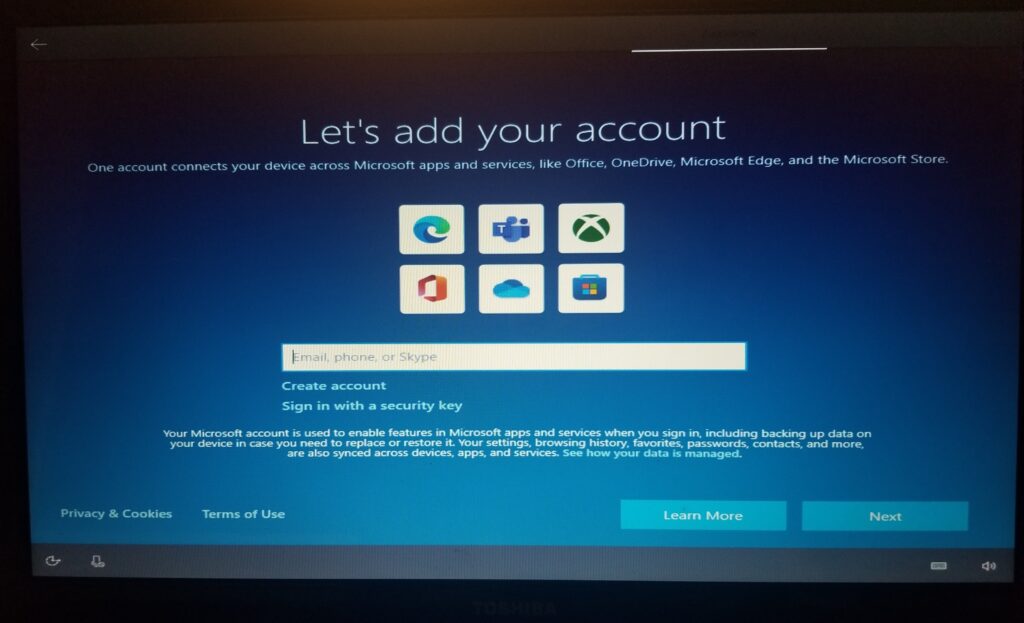
Bản dựng 26220.6772 cũng giải quyết một số sự cố ảnh hưởng đến các bản dựng Người dùng nội bộ trước đây:
Bản sửa lỗi chung Nhiều tính năng hỗ trợ biến mất bất ngờ trên một số PC nội bộ hiện đã được khôi phục. Thanh tác vụ & Khay hệ thống Sửa lỗi tự động ẩn thanh tác vụ không ẩn đúng cách. Vấn đề tập trung khi nhấp vào hình thu nhỏ của bản xem trước ứng dụng đã được giải quyết. Các hộp thoại Hệ thống tệp được mã hóa (EFS) của File Explorer hiện phản hồi chính xác với việc tăng tỷ lệ văn bản. Lỗi xem trước Windows Studio Effects Camera đối với một số webcam bên ngoài nhất định khi sử dụng Windows Studio Effects đã được khắc phục. Cài đặt & Mạng Tốc độ liên kết chính xác hiện hiển thị cho bộ điều hợp mạng. Các máy ảo Hyper-V khác có TPM trên thiết bị ARM64 hiện khởi động chính xác. Đã sửa lỗi phát lại nội dung được bảo vệ cho các ứng dụng Blu-ray, DVD và TV kỹ thuật số sử dụng Trình kết xuất video nâng cao có thực thi HDCP.
Các vấn đề đã biết trong quá trình xây dựng kênh nhà phát triển
Nhấp để thực hiện: Hình ảnh vuốt có thể xuất hiện trên màn hình không chính xác. Màn hình khóa và đăng nhập: Bàn phím cảm ứng có thể không khởi chạy được; Cách giải quyết khác là bàn phím ảo trong menu trợ năng. Thanh tác vụ & Khay hệ thống: Ảnh động tạm thời bị tắt. Tìm kiếm: Một số tìm kiếm có thể hiển thị văn bản không mong muốn thay vì kết quả chính xác. Bộ điều khiển Xbox: Bộ điều khiển Bluetooth có thể gây trục trặc; những vấn đề này được giải quyết bằng cách gỡ cài đặt trình điều khiển cụ thể thông qua Trình quản lý thiết bị.
OOBE Yêu cầu về tài khoản Microsoft: Ý nghĩa
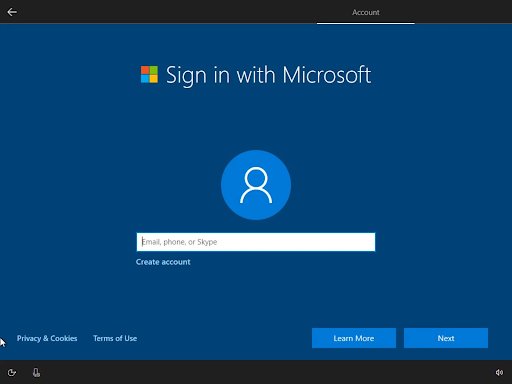
Đối với hầu hết người dùng, thay đổi này là sự thay đổi trong cách Windows 11 mong đợi thiết bị cần thiết lập:
Phiên bản Home: Phải đăng nhập bằng tài khoản Microsoft trong OOBE. Phiên bản Pro: Vẫn có thể sử dụng Tham gia miền hoặc thiết lập tài khoản cục bộ sau lần đăng nhập tài khoản Microsoft đầu tiên. Lý do: Đảm bảo hoàn tất tất cả các bước thiết lập thiết bị và bảo mật, bao gồm các bản cập nhật, ứng dụng và tính năng dựa trên tài khoản Microsoft.
Ngay cả khi sau này bạn muốn sử dụng tài khoản cục bộ, Windows vẫn cho phép bạn chuyển đổi tài khoản sau khi thiết lập:
Đăng nhập bằng tài khoản Microsoft trong OOBE. Khi ở trên máy tính để bàn, hãy đi tới Cài đặt > Tài khoản > Thông tin của bạn > Thay vào đó, hãy đăng nhập bằng tài khoản cục bộ. Tạo tên người dùng và mật khẩu cục bộ của bạn. Đăng xuất và đăng nhập lại bằng tài khoản cục bộ.
Phương pháp này là cách an toàn nhất để có được hệ thống Windows 11 được cấu hình đầy đủ bằng tài khoản cục bộ.
Từng bước: Đặt tên cho thư mục người dùng mặc định của bạn trong OOBE
Nếu bạn muốn thư mục người dùng mặc định của mình có tên tùy chỉnh (thay vì tên mặc định được tạo từ email của bạn):
Trên trang đăng nhập tài khoản Microsoft, nhấn Shift + F10 để mở Dấu nhắc lệnh. Nhập các lệnh sau:
cd oobe
SetDefaultUserFolder.cmd
Đây là một cách thông minh để cá nhân hóa hệ thống của bạn trong khi tuân thủ các yêu cầu mới của Microsoft.
Làm cách nào để vượt qua tài khoản Microsoft trong OOBE Windows 11?
Chỉ vì Microsoft đã loại bỏ các thủ thuật OOBE cũ không có nghĩa là không có cách nào khác; bạn vẫn có thể sử dụng các phương pháp thay thế để tránh tài khoản Microsoft. Bạn có thể bỏ qua tài khoản Microsoft trong OOBE Windows 11 từ đây.
Tại sao bạn nên chấp nhận thay đổi
Trong khi nhiều người dùng thành thạo có thể cảm thấy thất vọng về việc mất khả năng bỏ qua tài khoản cục bộ, lý do của Microsoft rất hợp lý:
Đảm bảo cấu hình thiết bị đầy đủ với tính bảo mật và cá nhân hóa. Ngăn chặn việc vô tình bỏ qua các bước OOBE quan trọng. Giúp các tính năng như OneDrive, Microsoft Store, Windows Hello và các bản cập nhật hoạt động hiệu quả.
Bây giờ bạn không bị buộc phải sử dụng tài khoản Microsoft vĩnh viễn. Tùy chọn chuyển đổi trên máy tính để bàn vẫn cung cấp toàn quyền truy cập vào tài khoản cục bộ sau khi thiết lập.
Đọc thêm: Hỗ trợ Windows 10 kết thúc vào ngày 14 tháng 10; Đây là Cách nâng cấp lên Windows 11
Kết luận
Windows 11 Insider Preview Build 26220.6772 đánh dấu một sự thay đổi đáng kể trong cách Microsoft xử lý trải nghiệm thiết lập lần đầu.
Nếu bạn thích tài khoản cục bộ, phương pháp Shift + F10 để đặt tên thư mục người dùng mặc định và tùy chọn chuyển sang tài khoản cục bộ sau khi thiết lập sẽ giúp bạn linh hoạt trong khi vẫn tuân thủ quy định với những thay đổi mới nhất của Microsoft.
Vì vậy, đó là tất cả những gì chúng tôi có cho bạn về Tài khoản Microsoft trong OOBE Windows 11. Chúng tôi hy vọng rằng hướng dẫn này đã giúp ích cho bạn. Để biết thêm thông tin, hãy bình luận bên dưới và cho chúng tôi biết.